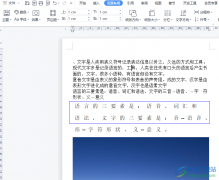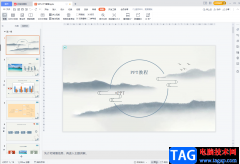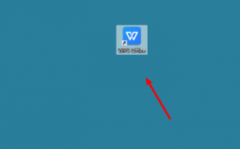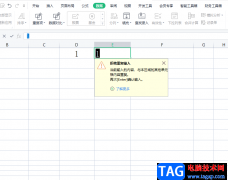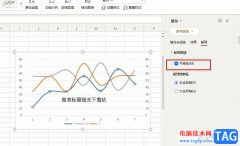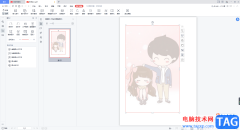很多小伙伴在使用wps对文字文档进行编辑的过程中可能会遇到文档正文外有边框的情况,这时我们该怎么将该边框删除呢。其实很简单,在WPS的文字文档编辑页面中,我们只需要点击打开“文件”选项,然后在文件页面中再打开“选项”,接着在视图设置页面中,我们找到“正文边框”选项,取消勾选该选项,最后再点击“确定”选项保存设置,完成设置之后文档中的正文边框就消失不见了。有的小伙伴可能不清楚具体的操作方法,接下来小编就来和大家分享一下WPS Word关闭正文边框的方法。
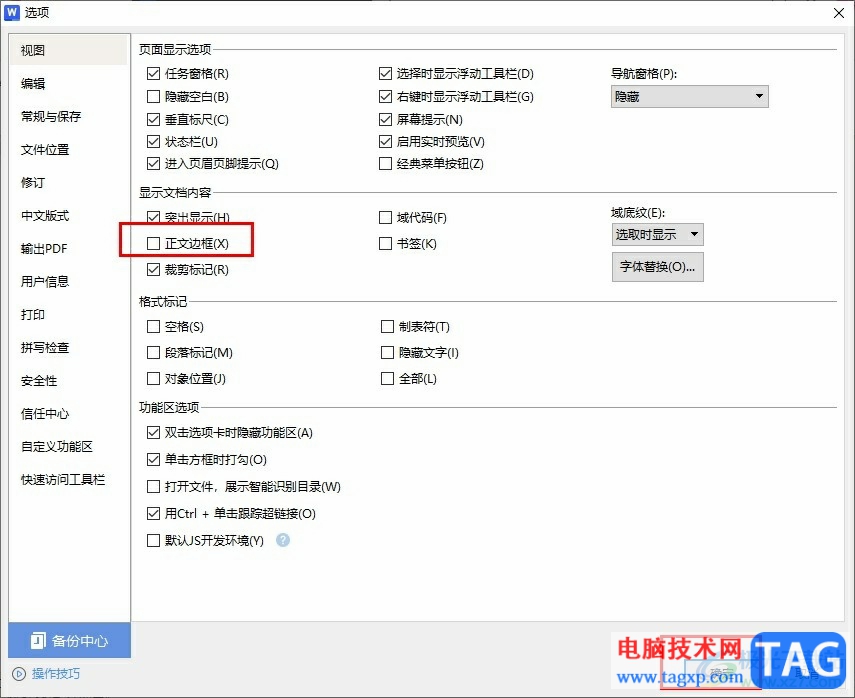
方法步骤
1、第一步,我们在电脑中打开Wps软件,然后在软件页面中点击打开一个文字文档
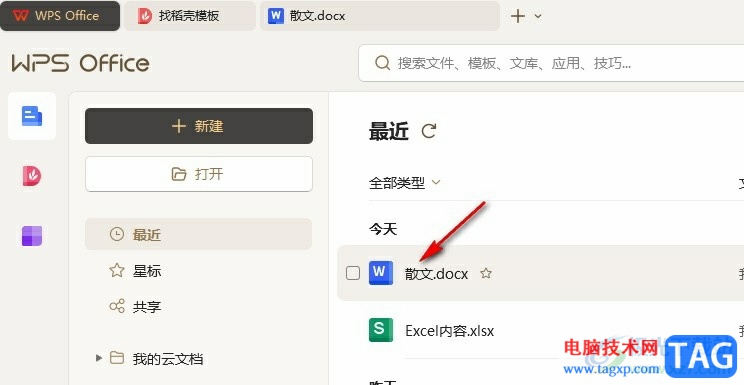
2、第二步,在文档编辑页面中我们可以看到正文外有一圈边框,想要去除边框,我们需要点击打开“文件”选项
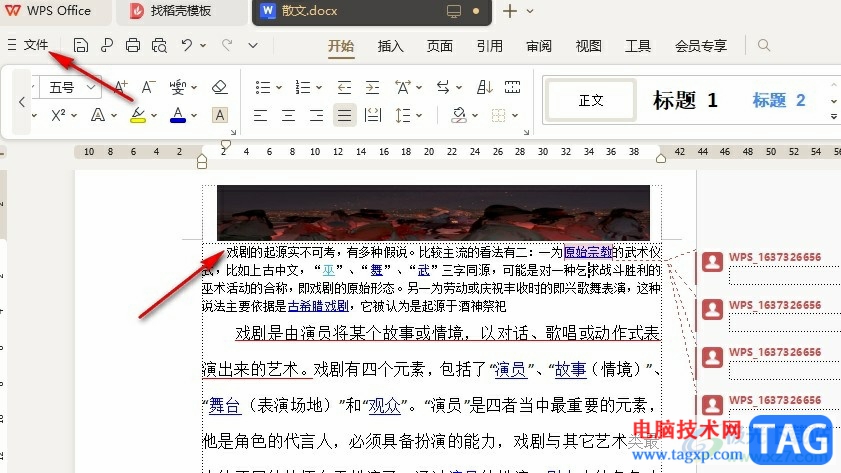
3、第三步,在文件的弹框中,我们找到左下角的“选项”,点击打开该选项
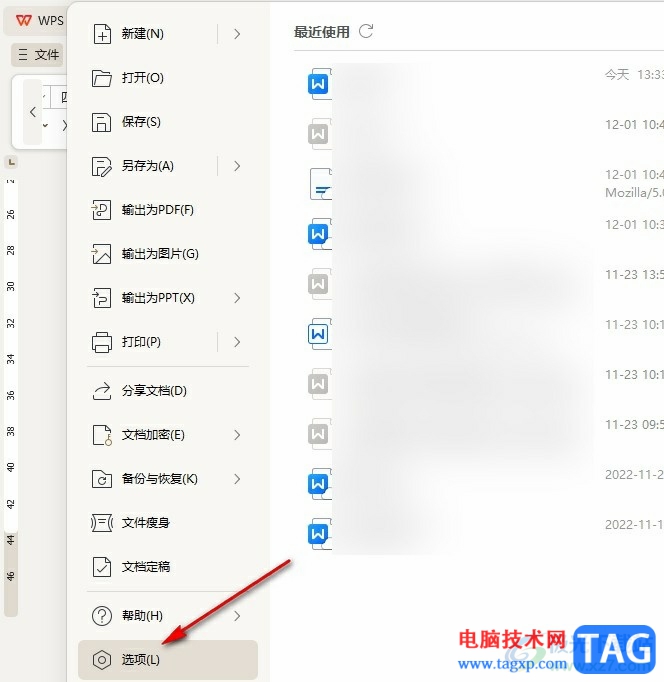
4、第四步,打开“选项”之后,我们在视图页面中找到“正文边框”选项,取消勾选该选项,再点击确定选项
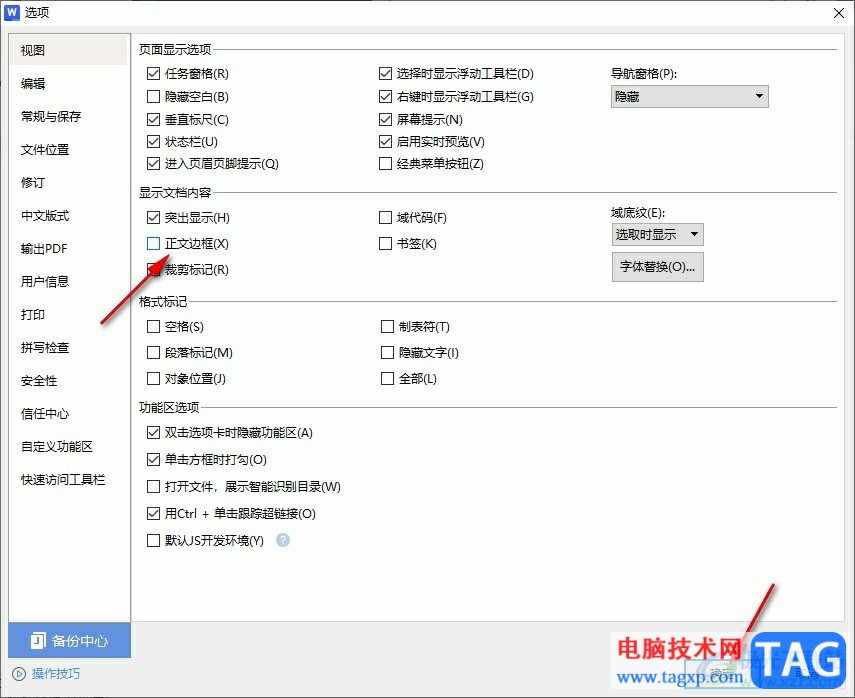
5、第五步,点击确定选项之后,我们回到文档页面,然后在该页面中就能看到正文外的边框消失不见了
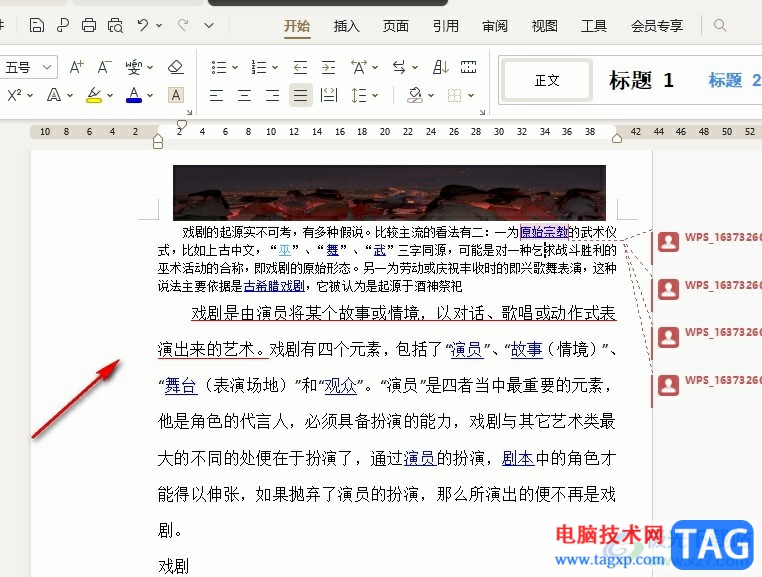
以上就是小编整理总结出的关于WPS Word关闭正文边框的方法,我们在WPS的文字文档编辑页面中打开文件选项,再打开“选项”,接着在选项的左侧列表中打开视图选项,然后在视图页面中取消勾选“正文边框”选项即可,感兴趣的小伙伴快去试试吧。